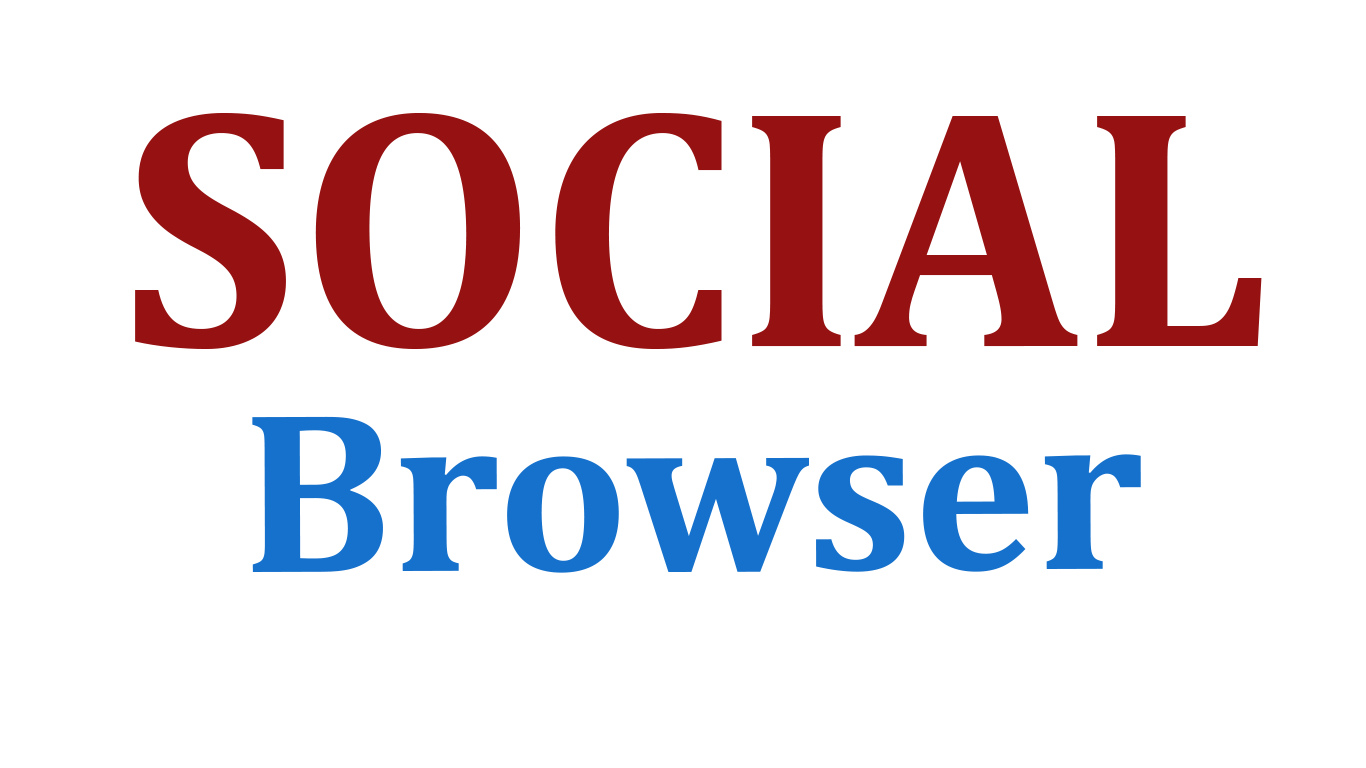زيادة الحد الأقصى لرفع الملفات في موقع ووردبريس بسهولة
زيادة الحد الأقصى لرفع الملفات في موقع ووردبريس بسهولة: تحليل وتعمق
يعد نظام إدارة المحتوى ووردبريس (WordPress) من أكثر الأنظمة شيوعًا واستخدامًا على مستوى العالم، وذلك لما يتمتع به من مرونة وسهولة في الاستخدام، بالإضافة إلى الكم الهائل من الإضافات والقوالب التي تتيح للمستخدمين إنشاء مواقع ويب متنوعة الوظائف والأهداف. ومع ذلك، قد يواجه المستخدمون بعض القيود التقنية التي تعيق عملهم، ومن بين هذه القيود: الحد الأقصى لحجم الملفات التي يمكن رفعها على الموقع.
تعتبر مشكلة الحد الأقصى لحجم الملفات المرفوعة في ووردبريس شائعة نسبياً، وتظهر تحديدًا عندما يحاول المستخدمون رفع ملفات كبيرة الحجم مثل الصور عالية الدقة، ملفات الفيديو، ملفات الصوت، أو حتى القوالب والإضافات الضخمة. هذا القيد يمكن أن يكون مزعجًا للغاية، خاصة للمواقع التي تعتمد بشكل كبير على المحتوى المرئي أو السمعي.
يهدف هذا المقال إلى تقديم تحليل معمق لمشكلة الحد الأقصى لحجم الملفات في ووردبريس، واستعراض الطرق المختلفة لحلها، مع التركيز على الأساليب السهلة والفعالة التي يمكن تطبيقها حتى من قبل المستخدمين غير المتخصصين في البرمجة. سنستوحي في هذا التحليل من محتوى الفيديو المعنون بـ زيادة الحد الأقصى لرفع الملفات في موقع ووردبريس بسهولة الموجود على الرابط: https://www.youtube.com/watch?v=rjseyk_JNFA.
لماذا يوجد حد أقصى لحجم الملفات في ووردبريس؟
قبل الخوض في حلول هذه المشكلة، من المهم فهم الأسباب الكامنة وراء وجود هذا الحد الأقصى. هناك عدة عوامل تساهم في تحديد حجم الملفات المسموح برفعها في ووردبريس:
- قيود الاستضافة: شركات استضافة المواقع غالبًا ما تفرض قيودًا على حجم الملفات المرفوعة على الخوادم الخاصة بها. هذه القيود تهدف إلى الحفاظ على أداء الخوادم وتجنب استهلاك موارد كبيرة من قبل موقع واحد على حساب المواقع الأخرى المشتركة في نفس الخادم.
- إعدادات PHP: لغة البرمجة PHP هي اللغة الأساسية التي تعتمد عليها ووردبريس. تحتوي PHP على مجموعة من الإعدادات التي تحدد سلوكها، ومن بين هذه الإعدادات:
upload_max_filesize(الحد الأقصى لحجم الملفات المرفوعة) وpost_max_size(الحد الأقصى لحجم البيانات المرسلة عبر POST). - إعدادات ووردبريس: على الرغم من أن ووردبريس يعتمد على إعدادات PHP، إلا أنه يمكنه أيضًا فرض قيود إضافية على حجم الملفات المرفوعة من خلال ملف
.htaccessأو من خلال تعريفات محددة في ملفwp-config.php.
طرق زيادة الحد الأقصى لحجم الملفات في ووردبريس
لحسن الحظ، هناك عدة طرق لزيادة الحد الأقصى لحجم الملفات المرفوعة في ووردبريس، تتفاوت في سهولتها وتعقيدها، وفي مدى فعاليتها. فيما يلي استعراض لأهم هذه الطرق:
1. تعديل ملف .htaccess
ملف .htaccess هو ملف تكوين يستخدمه خادم الويب Apache (وهو الخادم الأكثر شيوعًا لاستضافة مواقع ووردبريس) لتحديد سلوك الموقع. يمكن استخدام هذا الملف لتعديل بعض إعدادات PHP، بما في ذلك الحد الأقصى لحجم الملفات المرفوعة. للقيام بذلك، يمكنك إضافة الأسطر التالية إلى ملف .htaccess الموجود في المجلد الرئيسي لموقع ووردبريس:
php_value upload_max_filesize 64M php_value post_max_size 64M php_value max_execution_time 300 php_value max_input_time 300
شرح الأسطر:
upload_max_filesize 64M: يحدد الحد الأقصى لحجم الملفات المرفوعة إلى 64 ميجابايت. يمكنك تغيير هذه القيمة حسب الحاجة.post_max_size 64M: يحدد الحد الأقصى لحجم البيانات المرسلة عبر POST إلى 64 ميجابايت. يجب أن تكون هذه القيمة أكبر من أو تساوي قيمةupload_max_filesize.max_execution_time 300: يحدد الحد الأقصى للوقت الذي يستغرقه البرنامج النصي (script) للتنفيذ بالثواني.max_input_time 300: يحدد الحد الأقصى للوقت الذي يستغرقه البرنامج النصي لاستقبال البيانات من المستخدم بالثواني.
ملاحظة هامة: هذه الطريقة قد لا تعمل في جميع الحالات، خاصة إذا كانت شركة الاستضافة تمنع تعديل هذه الإعدادات من خلال ملف .htaccess. في هذه الحالة، يجب تجربة طرق أخرى.
2. تعديل ملف wp-config.php
ملف wp-config.php هو ملف أساسي في ووردبريس يحتوي على إعدادات مهمة مثل معلومات قاعدة البيانات. يمكن أيضًا استخدام هذا الملف لتحديد قيم upload_max_filesize و post_max_size. للقيام بذلك، يمكنك إضافة الأسطر التالية إلى ملف wp-config.php:
@ini_set( 'upload_max_size' , '64M' ); @ini_set( 'post_max_size', '64M');
ملاحظة هامة: يجب إضافة هذه الأسطر قبل السطر الذي يبدأ بـ / That's all, stop editing! Happy publishing. /.
3. تعديل ملف php.ini
ملف php.ini هو ملف التكوين الرئيسي للغة PHP. يسمح هذا الملف بتعديل جميع إعدادات PHP، بما في ذلك upload_max_filesize و post_max_size. ومع ذلك، الوصول إلى هذا الملف قد يكون محدودًا في بعض خطط الاستضافة المشتركة. إذا كان لديك حق الوصول إلى هذا الملف، يمكنك تعديل القيم التالية:
upload_max_filesize = 64M post_max_size = 64M max_execution_time = 300 max_input_time = 300
ملاحظة هامة: بعد تعديل ملف php.ini، يجب إعادة تشغيل خادم الويب حتى يتم تطبيق التغييرات.
4. استخدام إضافة ووردبريس
هناك العديد من إضافات ووردبريس التي تتيح لك زيادة الحد الأقصى لحجم الملفات المرفوعة بسهولة، دون الحاجة إلى تعديل أي ملفات بشكل يدوي. هذه الإضافات تقوم بتعديل إعدادات PHP بشكل تلقائي، وتوفر واجهة سهلة الاستخدام للمستخدمين غير المتخصصين. من بين هذه الإضافات:
- Increase Maximum Upload File Size
- WP Maximum Upload File Size
- Big File Uploads
ملاحظة هامة: قبل تثبيت أي إضافة، تأكد من أنها متوافقة مع إصدار ووردبريس الخاص بك، وأنها تحظى بتقييمات جيدة من المستخدمين الآخرين.
5. الاتصال بمزود الاستضافة
إذا لم تنجح أي من الطرق السابقة، فقد يكون الحل الأخير هو الاتصال بمزود الاستضافة الخاص بك وطلب زيادة الحد الأقصى لحجم الملفات المرفوعة. في بعض الحالات، قد يكون مزود الاستضافة على استعداد لتقديم المساعدة، خاصة إذا كنت تستخدم خطة استضافة مدفوعة.
نصائح إضافية
- تحسين حجم الملفات: قبل رفع أي ملف، حاول تحسين حجمه قدر الإمكان. على سبيل المثال، يمكنك ضغط الصور باستخدام أدوات ضغط الصور المتاحة عبر الإنترنت، أو تحويل ملفات الفيديو إلى تنسيقات أكثر كفاءة.
- استخدام مكتبة الوسائط: استخدم مكتبة الوسائط في ووردبريس لتنظيم الملفات المرفوعة بشكل جيد. قم بإنشاء مجلدات فرعية لتصنيف الملفات حسب النوع أو التاريخ.
- مراقبة أداء الموقع: بعد زيادة الحد الأقصى لحجم الملفات المرفوعة، راقب أداء الموقع الخاص بك. إذا لاحظت أي تباطؤ في الأداء، فقد تحتاج إلى ترقية خطة الاستضافة الخاصة بك أو تحسين كفاءة موقعك.
الخلاصة
تعتبر مشكلة الحد الأقصى لحجم الملفات المرفوعة في ووردبريس من المشاكل الشائعة التي يمكن حلها بسهولة باستخدام الطرق المختلفة التي تم استعراضها في هذا المقال. بدءًا من تعديل ملفات التكوين الأساسية مثل .htaccess و wp-config.php و php.ini، وصولًا إلى استخدام إضافات ووردبريس المتخصصة، يمكن للمستخدمين زيادة الحد الأقصى لحجم الملفات المرفوعة بما يتناسب مع احتياجاتهم. في النهاية، يجب على المستخدمين اختيار الطريقة التي تناسب مهاراتهم ومستوى وصولهم إلى خادم الويب الخاص بهم. نأمل أن يكون هذا التحليل قد قدم رؤية شاملة حول كيفية التعامل مع هذه المشكلة، وأن يكون الفيديو المرجعي المشار إليه في بداية المقال قد ساهم في توضيح الخطوات العملية لتنفيذ هذه الحلول.
مقالات مرتبطة
Youtube
مدة القراءة
Youtube
مدة القراءة
Youtube
مدة القراءة